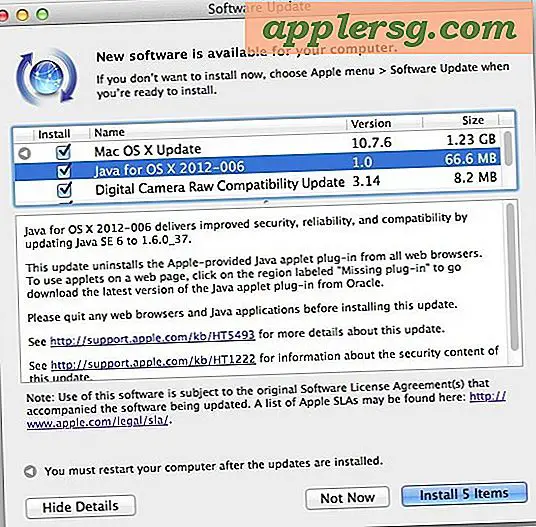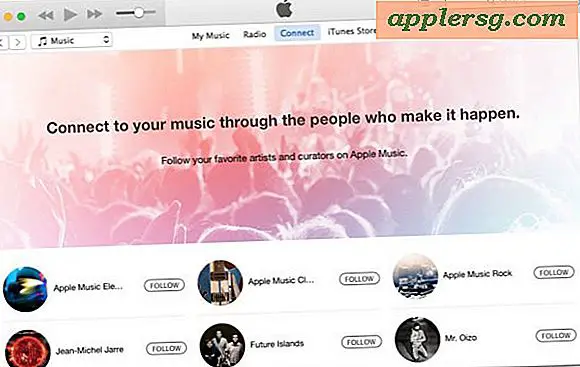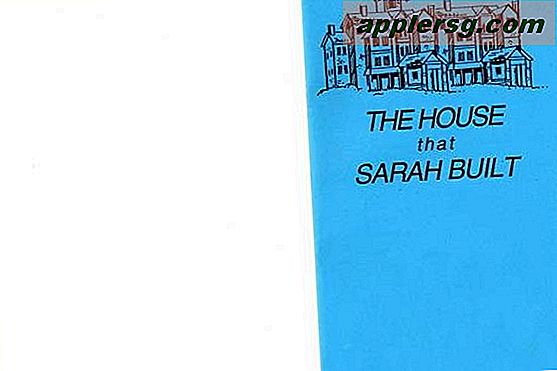Come disinstallare i driver
Windows installa automaticamente i driver quando sei connesso a Internet, ma se non funzionano correttamente o sono in conflitto con i driver di un disco, Windows offre diversi modi per rimuoverli. Device Manager elenca i driver per i componenti essenziali, come USB e schede di rete, mentre il menu Impostazioni PC contiene le impostazioni del driver per dispositivi esterni, come stampanti e scanner. Se Windows carica un driver problematico all'avvio, è possibile impedirlo avviando in modalità provvisoria, un'opzione di avvio di Windows che consente di diagnosticare i problemi del PC e ripristinare gli aggiornamenti.
Passo 1
Disinstalla i driver per i dispositivi cablati o wireless come cuffie, webcam, stampanti e fax aprendo il menu Impostazioni PC. Premi "Windows-C" per aprire la barra degli accessi, fai clic su "Impostazioni", quindi su "Modifica impostazioni PC". Seleziona "Dispositivi" nel menu PC e dispositivi e fai clic su "Rimuovi" accanto al nome di un dispositivo; confermare che si desidera disinstallare il driver quando richiesto. Non è necessario riavviare il computer; il dispositivo diventa immediatamente inaccessibile.
Passo 2
Rimuovere i driver per i componenti essenziali come schede video, adattatori di rete e controller USB da Gestione dispositivi. Premi "Windows-X" per aprire il menu di sistema, quindi fai clic su "Gestione dispositivi". Fare clic sulla freccia accanto a un dispositivo per espandere l'elenco dei driver, quindi fare clic con il pulsante destro del mouse su un driver e selezionare "Disinstalla" nel menu a discesa risultante per rimuovere il driver. Dopo alcuni secondi, al termine della rimozione, riavvia il computer per assicurarti che Windows non stia ancora utilizzando il driver.
Ripristina un driver a una versione precedentemente funzionante facendo clic con il pulsante destro del mouse sul driver in Gestione dispositivi e selezionando "Proprietà". Fare clic sulla scheda "Driver" e selezionare "Ripristina driver" se questa opzione è disponibile. Se questo pulsante è disattivato, Windows non dispone di una versione precedente del driver e non è possibile ripristinarlo. In alternativa, per vedere se un determinato driver sta causando un problema, fare clic su "Disabilita" per disattivare l'audio del driver senza disinstallarlo. Per assicurarti che il driver sia disattivato, riavvia Windows.